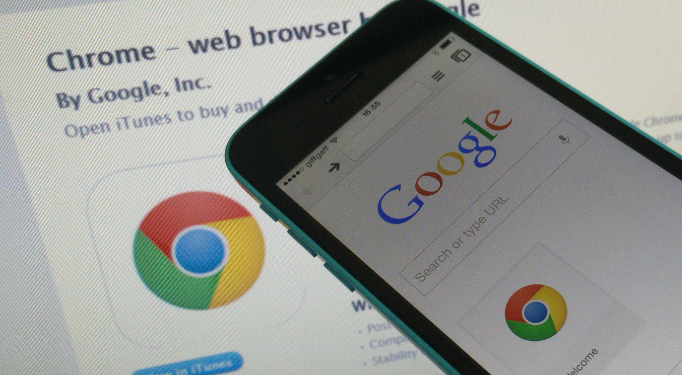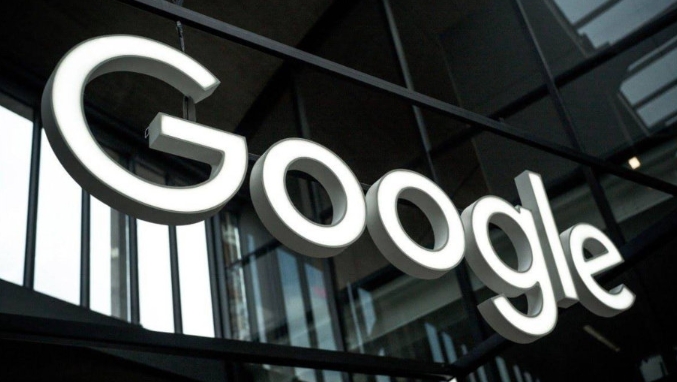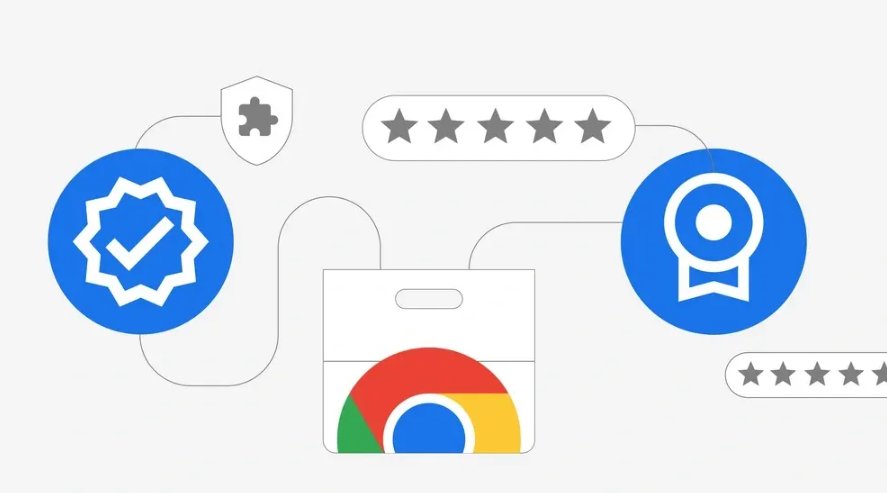谷歌浏览器广告屏蔽功能安装及使用说明

以下是谷歌浏览器广告屏蔽功能的安装与使用说明,按步骤操作可有效拦截网页广告:
一、安装广告屏蔽扩展程序
1. 进入Chrome扩展商店
- 打开Chrome浏览器→点击右上角三个点→选择“更多工具”→点击“扩展程序”→在页面右下角点击“打开Chrome网上应用店”。
- 或直接在地址栏输入`chrome://extensions/`→点击“打开Chrome网上应用店”。
2. 搜索并添加广告屏蔽插件
- 在应用店左侧搜索框输入关键词“广告拦截”→选择评分高且用户量大的插件(如AdBlock、uBlock Origin)→点击“添加到Chrome”→确认安装。
- 注意:部分插件需付费升级以解锁全部功能。
3. 配置插件设置
- 安装后点击浏览器右上角的插件图标→进入设置页面→可自定义过滤规则(如允许特定网站显示广告)→保存后刷新页面生效。
- 推荐设置:启用“自动更新”确保拦截规则持续有效。
二、使用Chrome内置广告屏蔽功能
1. 禁用弹出式广告
- 进入设置(点击右上角三个点→“设置”)→向下滚动至“隐私与安全”→点击“网站设置”→找到“弹出式窗口和重定向”→设置为“阻止”。
- 作用:拦截弹窗广告,但无法屏蔽页面内嵌广告。
2. 限制广告追踪
- 在同一“网站设置”页面→找到“广告”选项→勾选“禁止所有广告”或“禁止弹出式广告和重定向”→保存设置。
- 注意:此方法可能影响部分网站正常功能。
三、其他辅助屏蔽方法
1. 修改DNS服务器
- Windows:右键点击网络图标→选择“打开网络和Internet设置”→点击“更改适配器选项”→选中当前网络→右击选择“属性”→双击“Internet协议版本4(TCP/IPv4)”→填入公共DNS(如阿里DNS:主`223.5.5.5`,副`223.6.6.6`)→保存后重启浏览器。
- 作用:拦截部分广告域名解析,减少广告加载。
2. 手动屏蔽页面元素
- 右键点击广告区域→选择“检查”→在开发者工具中定位广告代码→右键选择“删除元素”→关闭开发者工具后广告消失。
- 适用场景:临时屏蔽特定页面的广告。
四、常见问题与注意事项
1. 插件冲突处理
- 若浏览器卡顿或网页异常→进入`chrome://extensions/`→逐一禁用插件→定位冲突项后永久删除。
2. 尊重网站权益
- 部分网站依赖广告收入→可长按插件图标→临时停用屏蔽功能→支持网站发展。
- 建议:将常用网站加入白名单(如YouTube、知乎)。
3. 定期维护设置
- 每月检查插件更新→进入扩展程序页面→点击“更新”按钮→确保规则库最新。